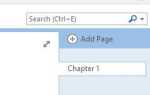От символов авторского права до простых галочек, специальные символы нужны время от времени. Таким образом, вы можете быть удивлены, узнав, что Google Sheets не имеет возможности вставить специальный символ в свое меню.
Но есть два обходных пути, которые помогут вам преодолеть препятствие и лучше работать на Google Диске
,
Способ 1: использовать карту символов Windows
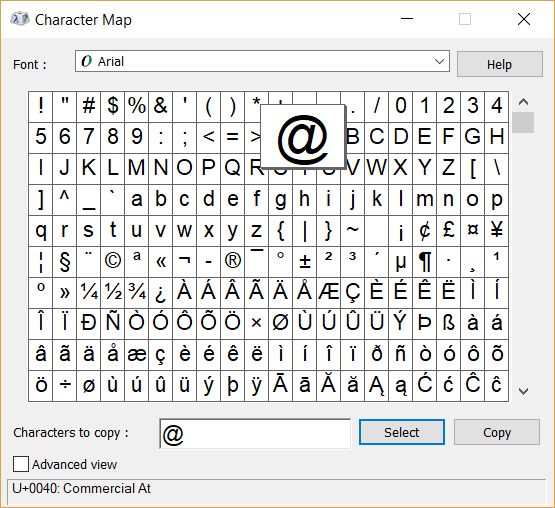
Если вы работаете в Windows 10 (или в любой другой версии), вы можете использовать встроенную карту символов, чтобы скопировать и вставить специальный символ в Google Sheet.
- Запустить карту персонажей.
- Выберите нужный шрифт для ваших специальных символов. Дважды щелкните по символам, которые вы хотите использовать. нажмите копия кнопка для копирования символов в буфер обмена.
- Откройте свою таблицу Google. Вставьте символы (Ctrl + V или щелкните правой кнопкой мыши и вставьте) в нужную ячейку.
Способ 2. Использование Google Docs + Google Sheets
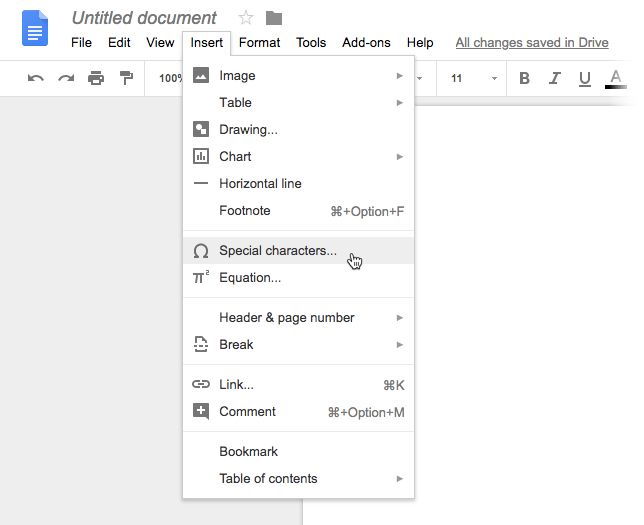
Удивительно, но в Google Docs есть собственная Карта персонажей, которая отсутствует в Google Sheets. Таким образом, это может стать инструментом для «совместного использования» специального символа в том же Google Диске.
- Откройте свою электронную таблицу, а также откройте Google Doc.
- Перейдите в Документы Google. Нажмите на Вставить> Специальные символы.
- Специальный символ вставляется в Google Docs первым. Скопируйте этот специальный символ в Google Docs и вставьте его в электронную таблицу.
Любой из этих методов должен решить проблему «пропущенных» специальных символов в Google Sheets.